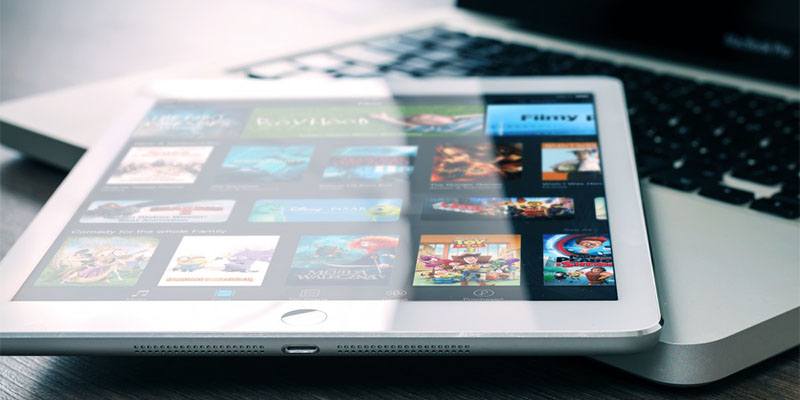El iPad es una gran herramienta para acceder a contenido basado en la web. Ya sea música, video o juegos, los iPads son cajas omnívoras que recogen entretenimiento del universo y lo canalizan a una hermosa pantalla Retina. Y si desea obtener archivos de cualquiera de una serie de servicios en línea, solo necesita descargar la aplicación. Dropbox, Box, Netflix, Plex: todas estas aplicaciones se pueden descargar gratis. Pero, ¿y si eres el servidor?
Si tiene configurado un servidor doméstico, debería parecer que acceder a los archivos en ese servidor debería ser simple. Hay una pequeña peculiaridad aquí, ya que el iPad no está equipado de forma nativa para acceder a los recursos en una red local. Las Mac lo son, pero los dispositivos iOS no tienen esa capacidad lista para usar. Sin embargo, no es demasiado difícil obtener esa capacidad. Como era de esperar, viene a través de la descarga de una aplicación. Todos estos consejos también son compatibles con otros dispositivos iOS, incluidos iPhone, iPad y iPod Touch.
Además, supondremos que ya tiene un servidor configurado en su red. Puede ser tan simple como una Mac con el uso compartido de archivos activado. Si no tiene un servidor o acceso a un servidor, no podrá usar ninguno de estos consejos.
Acceso a archivos de red en su iPad
La aplicación que usaremos principalmente es Documentos, producido por el respetado desarrollador de aplicaciones iOS Readdle. Hay otras aplicaciones que logran los mismos propósitos o propósitos similares, pero son odiosamente financiadas con publicidad u ofrecen menos funciones.
1. Descargar Documentos de la tienda de aplicaciones.
2. Abra la aplicación Documentos en su iPad.
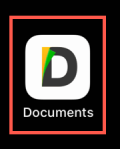
3. Haga clic en «Agregar cuenta» en la barra lateral debajo de «En la nube».
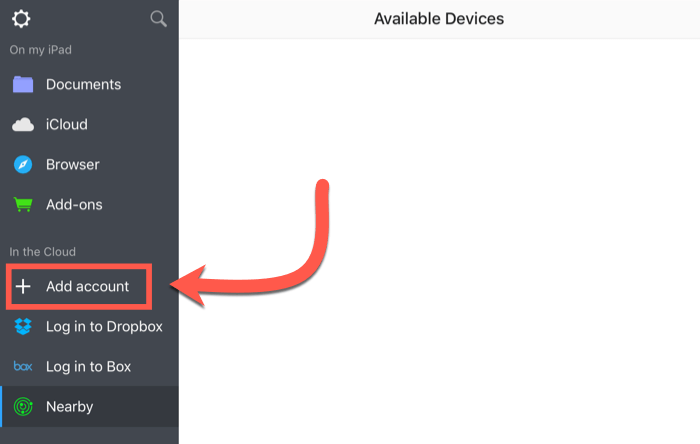
4. Haga clic en «Windows SMB» o «FTP», según el tipo de servidor que tenga. Si no está seguro, use Windows SMB. Esto también es cierto para conectarse a servidores Mac. De forma predeterminada, ofrecen conectividad SMB (Samba) y las Mac se pueden conectar mediante Samba. Los servidores FTP también funcionarán bien, pero el protocolo es más antiguo y más lento.
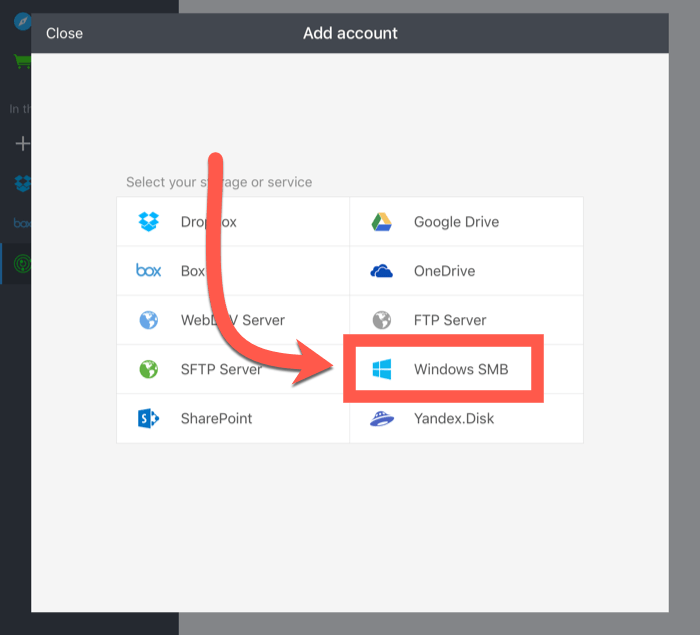
5. Solo necesita ingresar la dirección IP de su servidor. Si el servidor está en una red local, ingresará una dirección IP que se parece a 10.0.0.123 o 192.168.0.123. Los servidores fuera de su red local, por supuesto, tendrán sus propias URL. Si usted mismo no conoce esta información, querrá pedirle permiso al administrador del sistema para iniciar sesión en el sistema de esa manera.
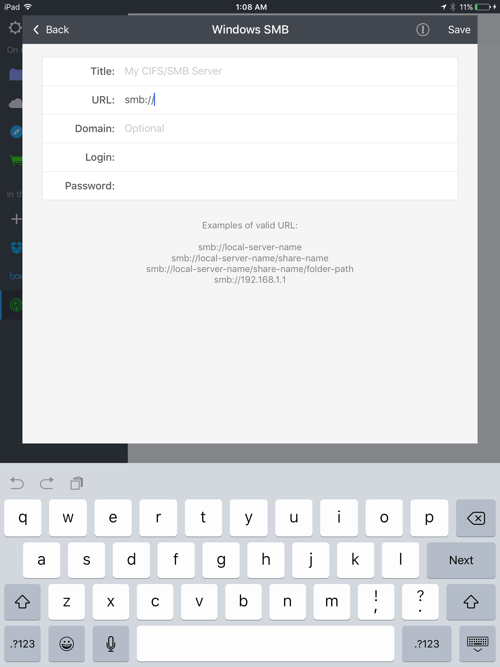
Lo único que debe ingresar es la dirección IP. Sin embargo, algunos servidores están configurados para requerir un nombre de usuario y una contraseña, y los servidores remotos a menudo requieren un dominio para especificar dónde debe realizarse la conexión. Si no sabe qué escribir allí, simplemente déjelo en blanco. Puedes nombrar el servidor como quieras.
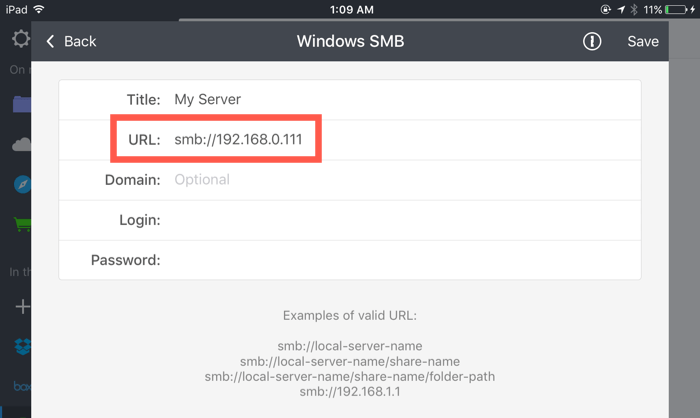
6. Haga clic en el botón «Guardar» en la esquina superior derecha después de haber ingresado la información de IP.
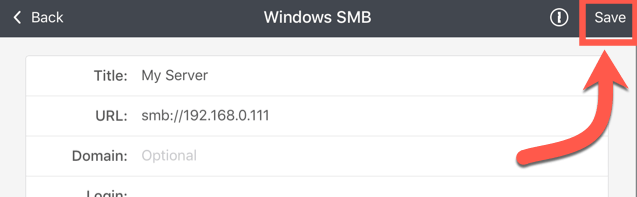
7. Cuando esté conectado, su servidor se abrirá automáticamente.
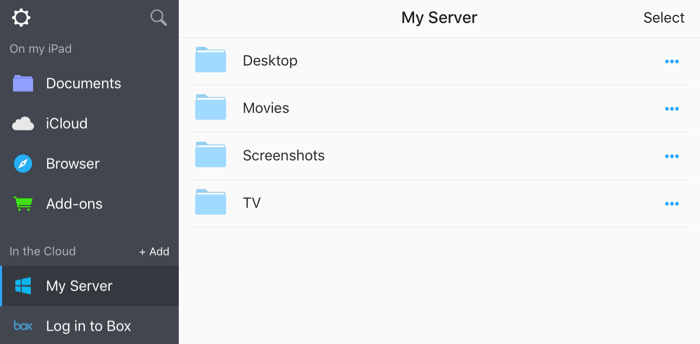
Para acceder a él en el futuro, haga clic en el nombre del servidor en la barra lateral para ver sus archivos.
Puede abrir una gran variedad de archivos en Documentos, incluidos todos los que se mencionan a continuación.
- Documentos: .páginas, .keynote, .números; .doc, .docx, .xls, .xlsx, .pdf, .ppt, .pptx, .rtf, .rtfd, .txt, .html, .htm, .epub, .webarchive
- Imágenes: .bmp, .gif, .ico, .jpeg, .png, .tiff, .xbm
- Películas: .3gp, .l16, .m3u, .m4v, .mm, .mov, .mp4, .scm
- Audio: .aac, .aif, .aifc, .aiff, .au, .l16, .m3u, .m4a, .m4b, .m4p, .mp3, .pcm, .wav
- Archivo: .zip, .rar
La transmisión de video es muy fácil de ver, pero no encontrará tantas posibilidades como en las aplicaciones hechas para la transmisión.
Transmisión de video a su iPad
A veces, solo desea transmitir sus propios medios a su iPad o iPhone. Hay más de una herramienta disponible para esto, pero examinemos la más simple, VLC para dispositivos móviles. Utiliza la conexión Wi-Fi de su red local para descubrir servidores y transmitir medios. Admite la transmisión desde SMB, FTP, servidores multimedia UPnP/DLNA y la Web, así como la sincronización de archivos con Dropbox, Google Drive, OneDrive, Box, iCloud Drive e iTunes.
1. Descargar VLC para móviles de la tienda de aplicaciones de iOS.
2. Abra la aplicación y haga clic en la introducción que recapitularemos aquí.
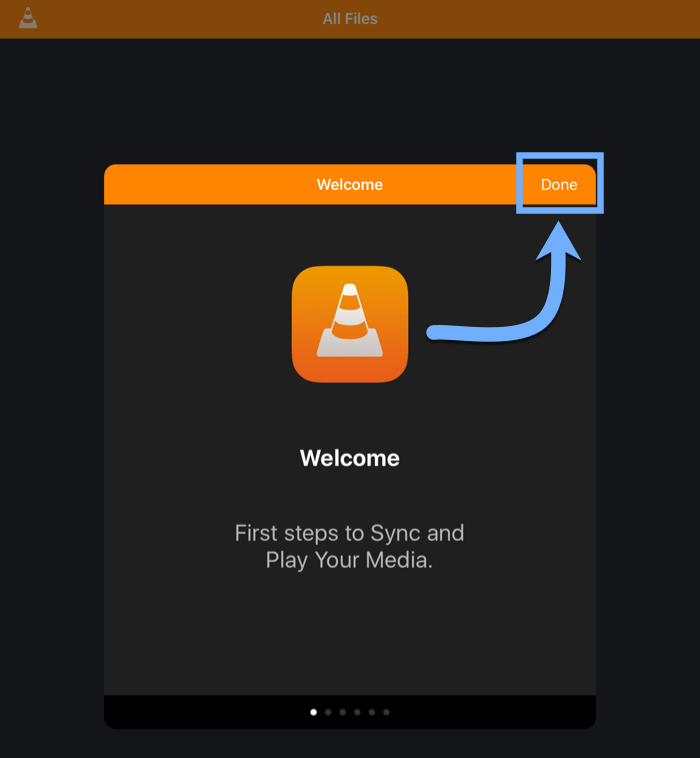
3. Toque el cono naranja en la parte superior izquierda de la aplicación.
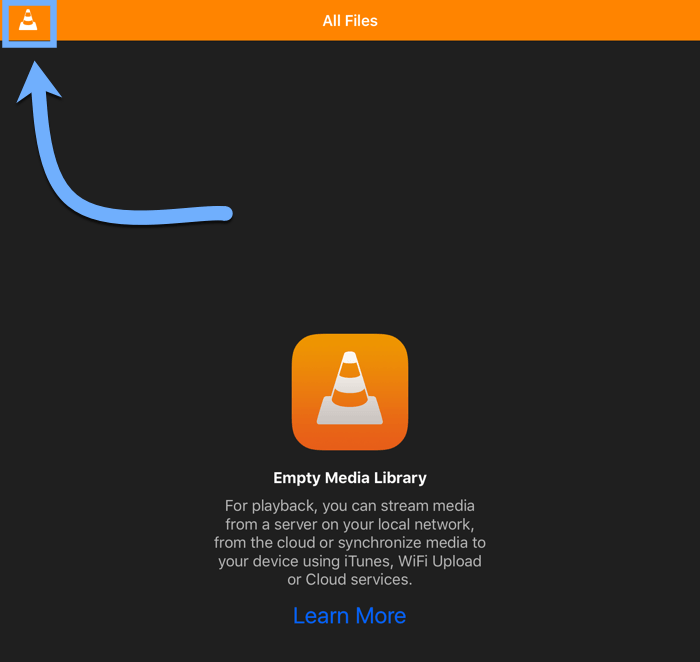
4. Haga clic en «Red local» en la barra lateral.
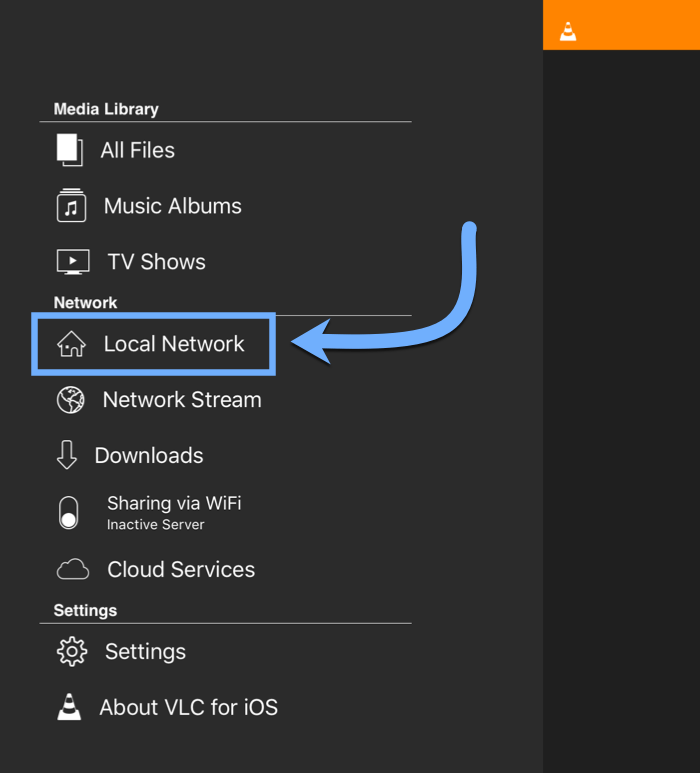
5. Seleccione su servidor de la lista. Si tiene un servidor Plex, lo verá aquí. Lo más probable es que vea su servidor SMB.
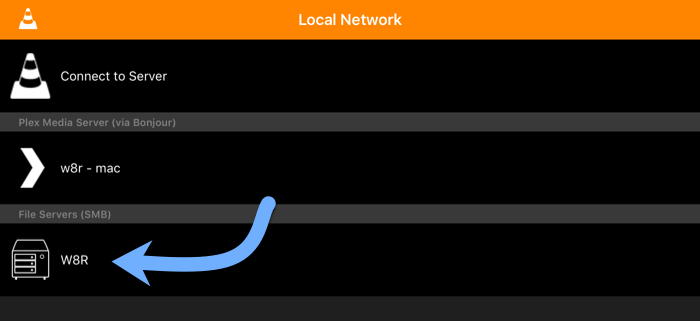
6. Si es necesario, ingrese las credenciales de inicio de sesión requeridas para su servidor, luego haga clic en «Conectar» para iniciar la conexión.
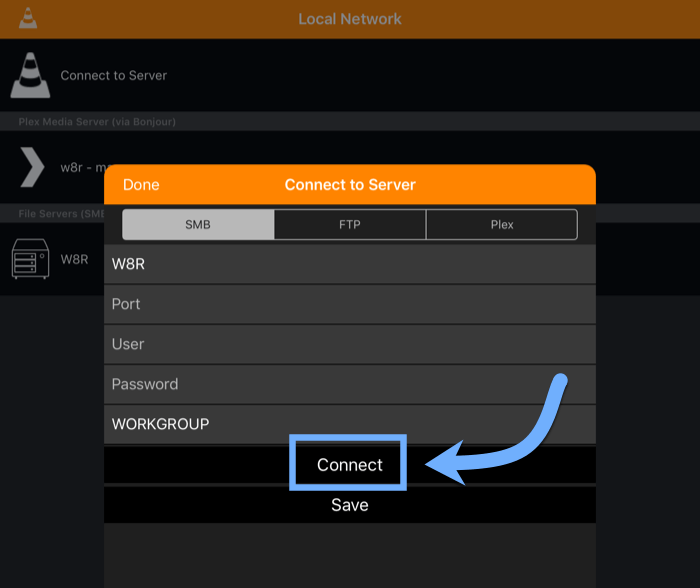
7. Seleccione el video que desea ver desde el explorador de archivos para comenzar a transmitir.
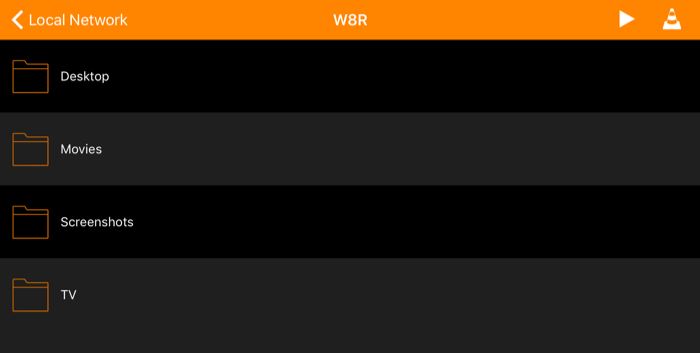
Conclusión
Hay más de una forma de acceder a los archivos de red en su iPad. Si solo tiene un caso de uso, como la transmisión de video, encontrará que las aplicaciones dedicadas son las más apropiadas. Si desea acceder a archivos generales, Documentos será más útil.